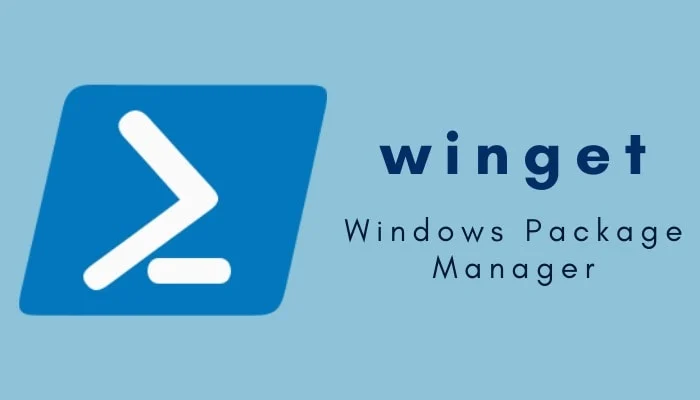Erfahren Sie, wie Sie den neuen Windows-Paketmanager zum Herunterladen und Aktualisieren Ihrer Software verwenden winget.
Der Windows-Paketmanager von Microsoft, auch bekannt als Winget , macht das Navigieren in der Microsoft Store-App jedes Mal überflüssig, wenn Sie eine App herunterladen möchten.
Jetzt in seiner Vollversion ist Windows Package Manager v1.0 ein Befehlszeilenprogramm, das Windows anweist, eine App zu finden und zu installieren.
Wingets erleichtert die Automatisierung der App-Verwaltung, indem es Ihnen ermöglicht, Apps zu installieren, zu aktualisieren, zu konfigurieren und zu deinstallieren. Bevor wir uns jedoch mit der Verwendung von Winget für diese Aufgaben befassen, stellen wir sicher, dass der Windows-Paketmanager korrekt installiert ist.
So installieren Sie Winget
Es gibt mehr als eine Möglichkeit, die stabile Version des Windows 10-Paketmanagers zu installieren. Microsoft wird bald damit beginnen, Winget über ein automatisches Update auf Geräten mit Windows 10, Version 1809 oder höher, bereitzustellen.
Sehen wir uns in der Zwischenzeit an, wie Sie Winget manuell installieren können.
- Verwendung des Microsoft Store: Suchen Sie im Microsoft Store nach App Installer , um Winget zu installieren.
- Verwenden der Release-Datei von GitHub : Laden Sie die neueste Release-Datei vom Microsoft Windows Package Manager GitHub herunter. Doppelklicken Sie auf die .appxbundle-Datei und befolgen Sie die Anweisungen des Installationsassistenten.
So verwenden Sie Winget
Sie können die aktuelle Liste der verfügbaren Befehle von Winget abrufen, indem Sie sie in der Eingabeaufforderung oder PowerShell ausführen. Alternativ können Sie auch Windows Terminal herunterladen und verwenden.
Geben Sie „winget“ in die Befehlszeile ein und drücken Sie die Eingabetaste. Dies sollte eine Liste aller Wingets-Befehle anzeigen. Schauen wir uns ein paar Wingets-Befehle an und sehen, was sie für uns tun.
1. Suchen Sie nach Apps
Winget kann Apps finden, die Sie installieren möchten, indem es auf die Informationen in den Metadatenfeldern wie Name und Tags verweist. Um nach einer App zu suchen, müssen Sie den Suchbefehl verwenden. Wenn Sie beispielsweise Firefox installieren möchten, verwenden Sie den folgenden Befehl:
wingets search firefox
2. Paketinformationen abrufen
Wenn Sie zusätzliche Informationen wie die Version oder Beschreibung der App überprüfen möchten, können Sie den Wingets-Befehl „show „Id“ verwenden . Hier müssen Sie die ID mithilfe der Wingets-Suche suchen und dann den Befehl „Wingets Show“ ausführen . Wenn wir beispielsweise weitere Informationen zu Firefox wünschen, würden wir den folgenden Befehl ausführen:
wingets show mozilla.firefox
3. Apps installieren und aktualisieren
Sie können Apps mit Wingets installieren oder prüfen, ob für Ihre aktuell installierten Pakete Upgrades verfügbar sind. Für die Installation bzw. Upgrades können Sie die folgenden Befehle verwenden:
winget install firefox
wingets upgrade firefox
Wenn Sie alle installierten Pakete aktualisieren möchten, können Sie den folgenden Befehl verwenden:
winget upgrade –all
Mit dem folgenden Befehl können Sie Ihre Paketinstallation sogar im Hintergrund ausführen:
wingets install firefox –silent
4. Apps deinstallieren
Wenn Sie sich entschlossen haben, Ihren PC aufzuräumen und eine Liste der installierten Apps haben möchten, können Sie die folgenden Befehle verwenden, um die Liste abzurufen bzw. eine App zu deinstallieren:
winget list
winget uninstall firefox
Sie können sich jetzt (fast) vom Microsoft Store verabschieden
Es kann vorkommen, dass eine gesuchte App nicht im Windows-Paketmanager vorhanden ist. Sie können jedoch Microsoft auffordern, dieses Paket hinzuzufügen, damit andere es finden können. Sie können den Windows Package Manager Manifest Creator – also Winget Create – von GitHub herunterladen. Sie müssen den Link des Installationsprogramms finden und ihn Microsoft zur Überprüfung zur Verfügung stellen autohotkey.
Durch die Einführung der stabilen Version von Wingets gibt es einen Unterschied zwischen Windows und Linux weniger, der Windows-Benutzer neidisch macht. Dennoch bestehen weiterhin einige Unterschiede zwischen den beiden beliebten Betriebssystemen.